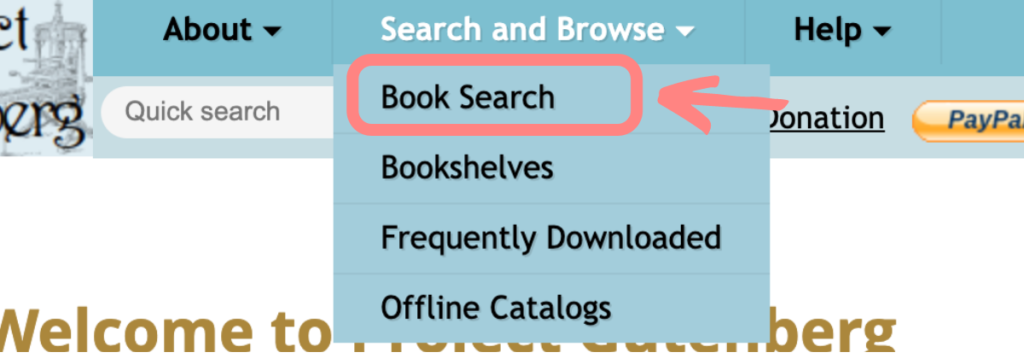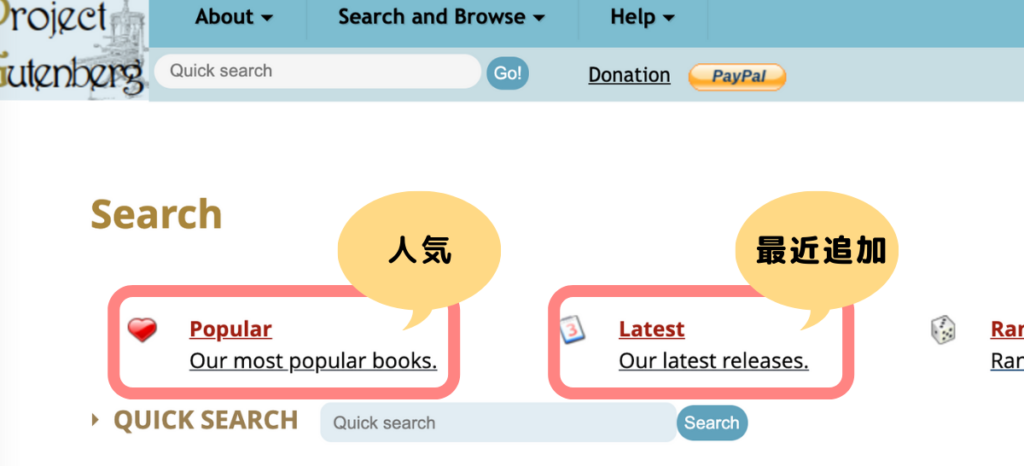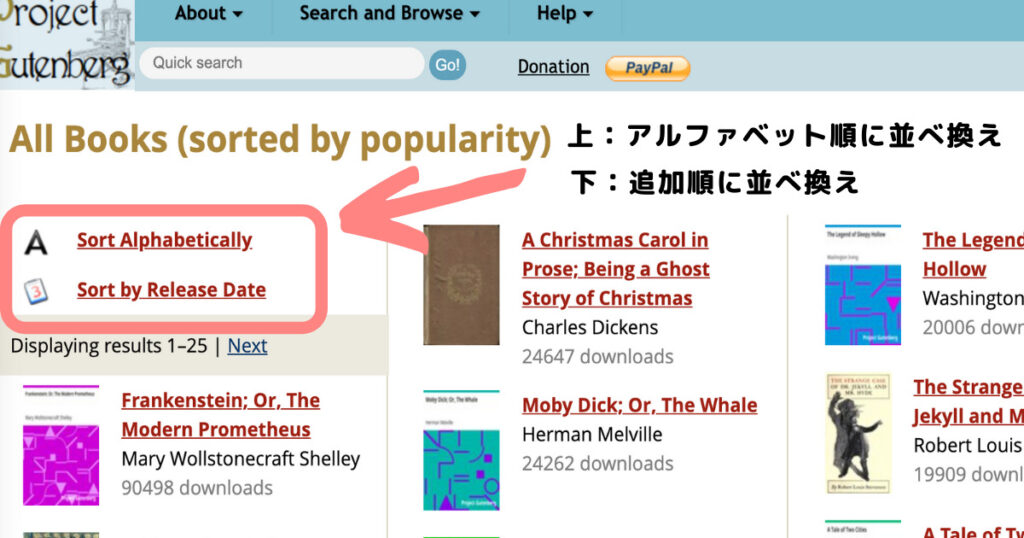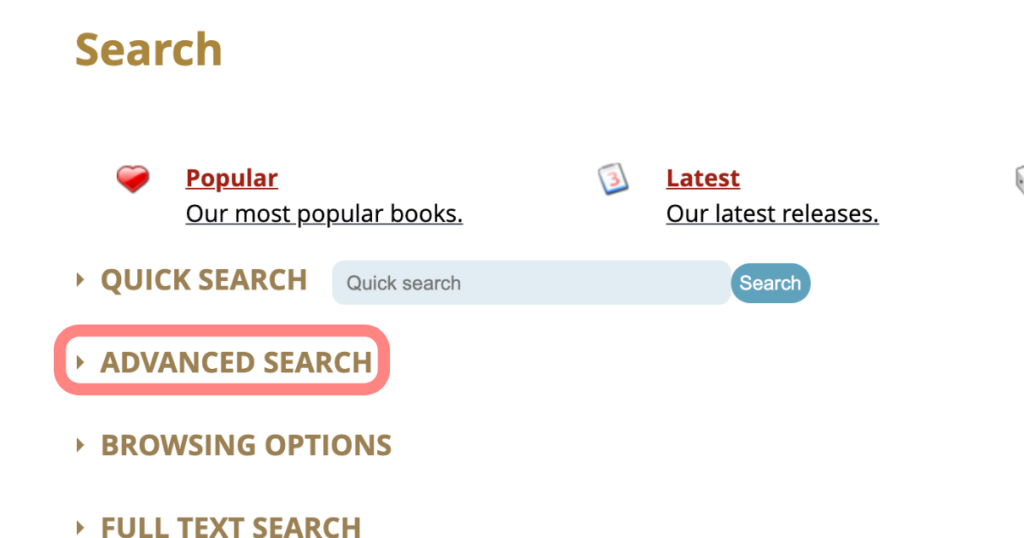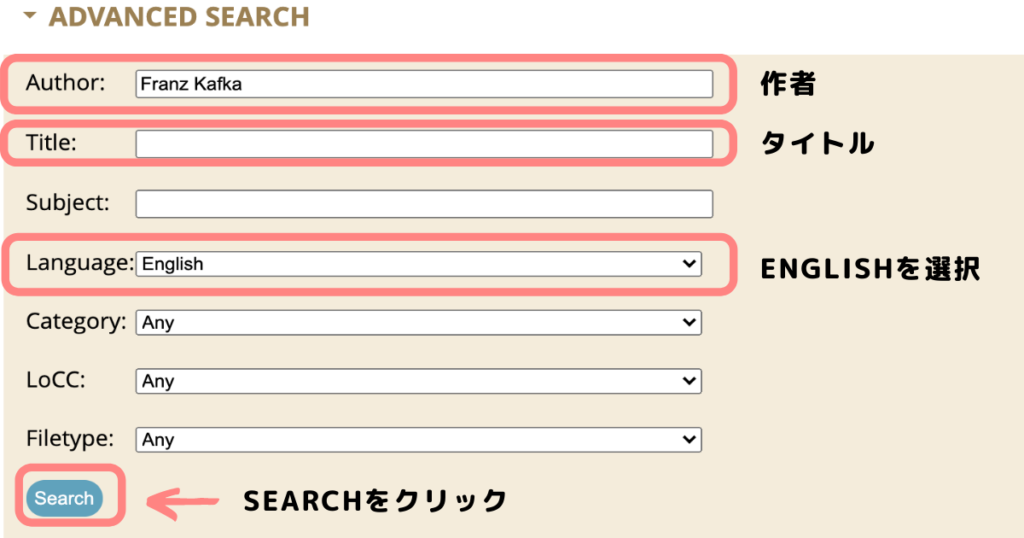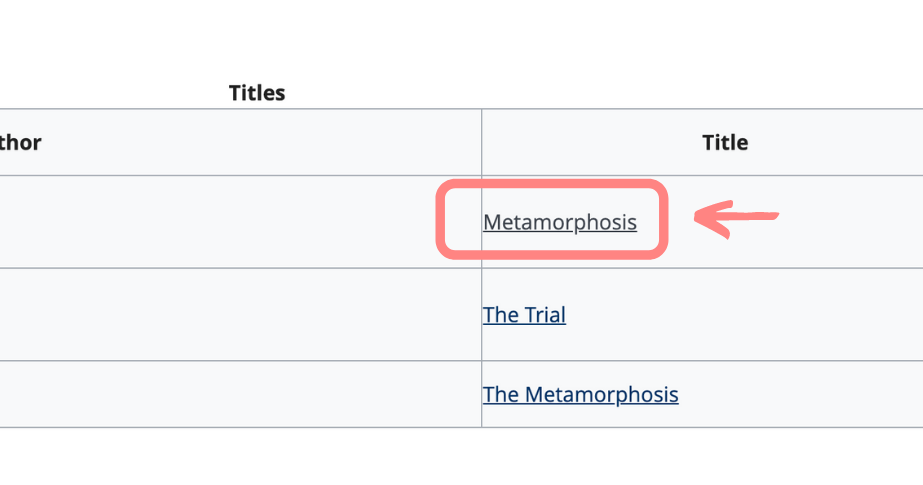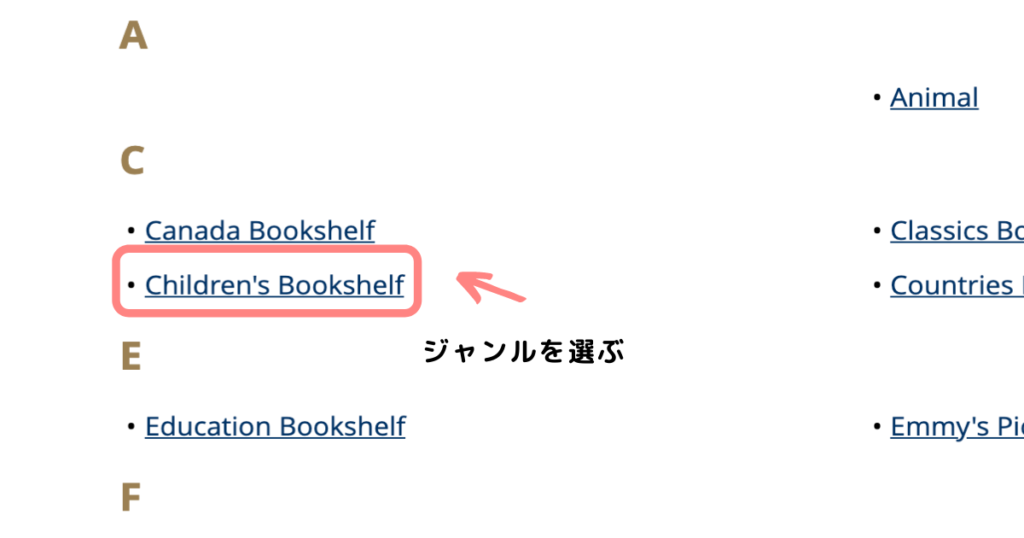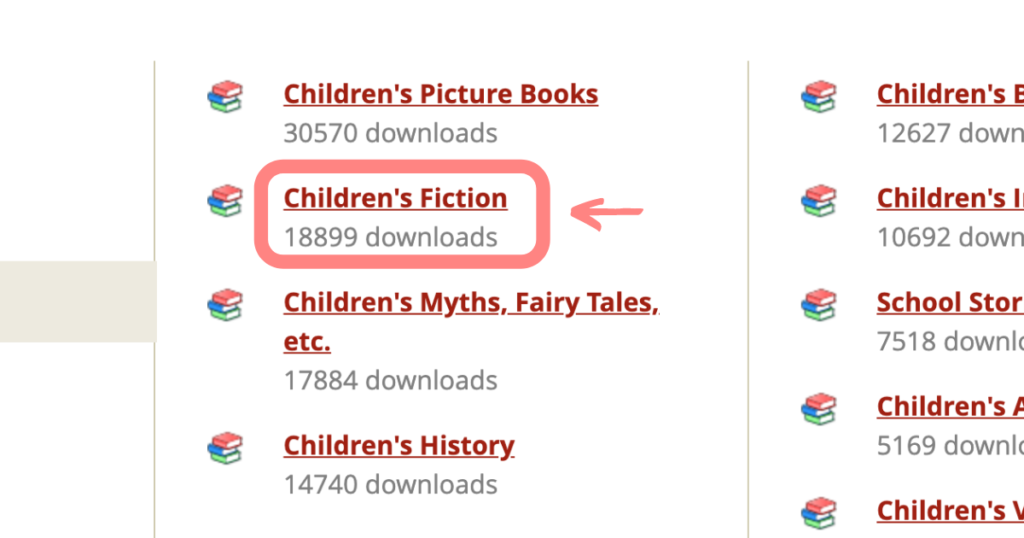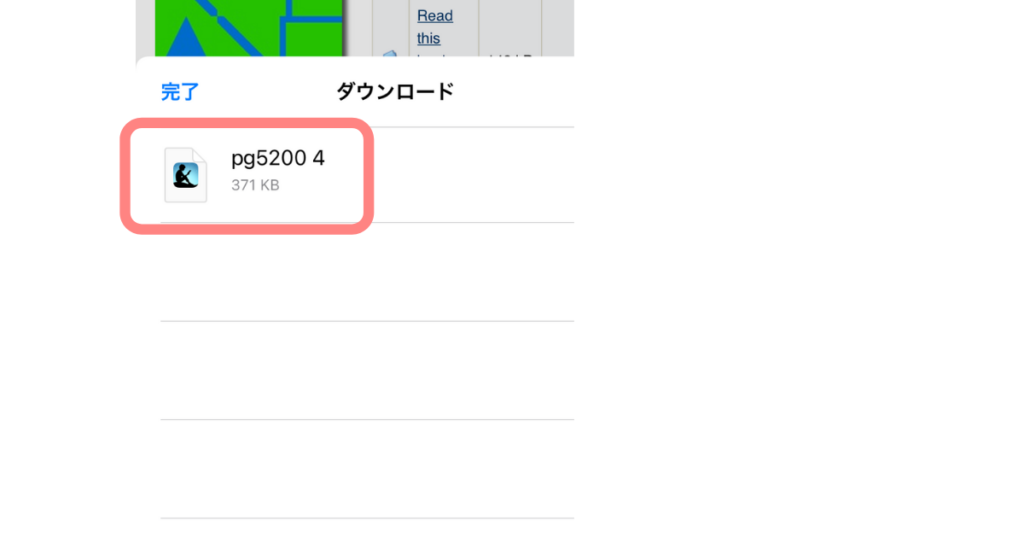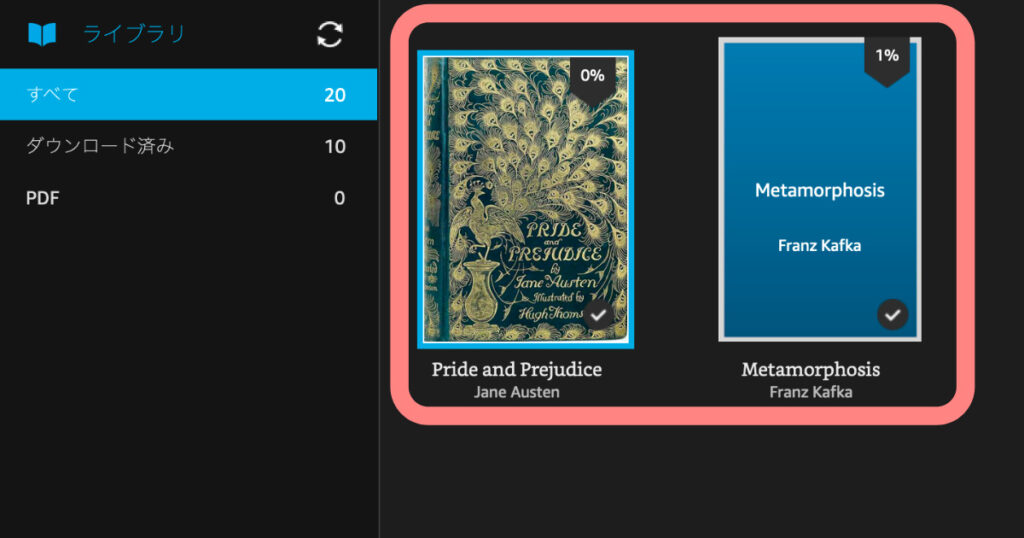Project Gutenberg(プロジェクト・グーテンベルク )の使いかたがイマイチ分からないんです・・・
本記事では洋書の電子図書館「プロジェクト・グーテンベルク」の使い方が分からない方のために、使いかたと自分にあった本を探す方法をご紹介します!
✦ プロジェクト・グーテンベルクを初めて使う
✦ 基本的な本の探し方を教えて!
✦ ダウンロードして自分の端末で読む方法は?
- 目次 -
Project Gutenbergとは?
はじめにプロジェクト・グーテンベルクについて軽くご紹介します!
使い方だけサクッと教えて欲しい、という方はこちらから使い方の記事へ直接ジャンプしてください。
Project Gutenberg(プロジェクト・グーテンベルク)は、1971年から版権切れの本を電子書籍化し、無料で書籍を公開しているオンライン図書館として最も歴史あるサイト。
6万冊以上の洋書を抱え、その内の3万6千冊以上がダウンロード可能(2021年11月時点)となっています。
日本で言う青空文庫のような電子図書館で、古くからある有名な書籍も多数掲載されているのが特徴です。
会員登録や専用アプリなども不要で、ダウンロードだけでPC・スマホ・Kindleなど自分の持っている端末で簡単に読め、またブラウザからオンライン上でも読むことができます。
簡単にまとめるとこんな感じです↓
| 会員登録 | 不要 |
| ダウンロード | ○ |
| ウェブ閲覧 | ○ |
| 対応フォーマット | ePub, Kindle, HTML, テキスト |
| 専用アプリ | 不要 |
| 主要な対応デバイス | PC, スマホ( Android, iOS),Kindle他 |
Project Gutenbergはこんな人にオススメ!
- 無料でたくさん本を読みたい
- 英語の読解力はある程度ある(中級レベル以上)
- クラシックな本が好き
- 会員登録せずにすぐ読みたい
- 期限を気にせず自分の端末にダウンロードして読みたい
Project Gutenbergの良いところ
- 全て無料で、登録もアプリも不要
- 書籍数が多い
- 古くからあるサイトで信頼性も高い
- 期限を気にせず読める
Project Gutenbergの残念なところ
- 自分に合った本が探しにくい(探しやすくする方法は記事の最後に解説します!)
- サイトの作りが古め
- 古典本が多く、書籍よっては英語が難しすぎる
- 最近の書籍がない
プロジェクト・グーテンベルクの使い方
登録も不要でダウンロードするだけなので、使い方はシンプルです!
ただサイトの作りが古めなので、本の検索に最初は私も手こづりました・。
ここでは手順ごとに解説していきますね! Project Gutenbergサイトへアクセスし、手順を見ながら一緒に操作をしてみて下さい。
ここでは下記の順番でご紹介していきます。①〜④いずれかの方法で本を探し、⑤のダウンロードを行う手順です。
- 人気、または最近追加された本から選ぶ
- タイトルや著者名から本を探す
- ジャンル(分野)から本を探す
- 閲覧数・ダウンロード数の多い本から探す
- 探した本をダウンロードしてKindleアプリで読む
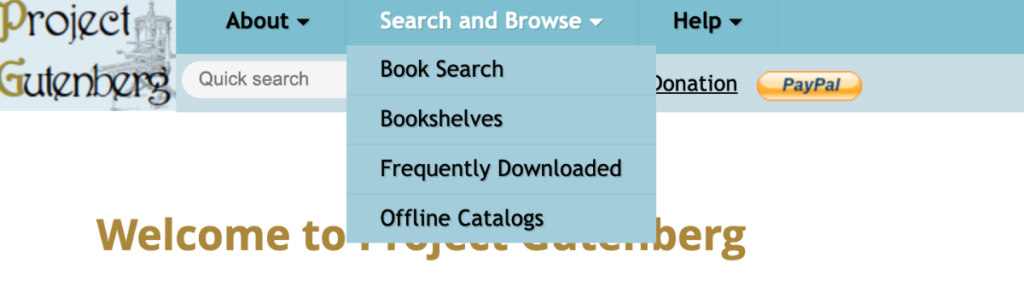
また本の検索はこのSearch and Browseメニューから行いますので、はじめに確認しておいてくださいね。
1. 人気順や最近追加された書籍から選ぶ
借りたい本が特にない、ある程度絞られた中から選びたいという人も多いと思います。そんな時は、人気や最近追加された本から選んでみましょう。手順はこちら。
2. 本のタイトル・著者名で探す
本のタイトルや著者など借りたい本がある場合、一番簡単なのはQuick Searchからワード検索をする方法ですが、ここではもう少し精度を高めて検索できる、ADVANCED SEARCHを行ってみます。
3. ジャンル(分野)別に探す
次は歴史・フィクション・アートなど、ジャンルごとに本を探す方法です。
まずSearch and BrowseメニューからBookshelvesを選びます。
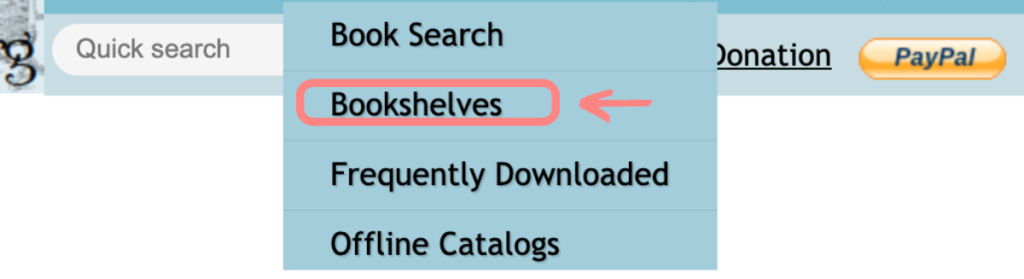
4. 閲覧数・ダウンロード数の多い本から探す
最近の閲覧数やダウンロード数が多い順にも探すことができます。
はじめにSearch and BrowseメニューからFrequently Downloadedを選びます。
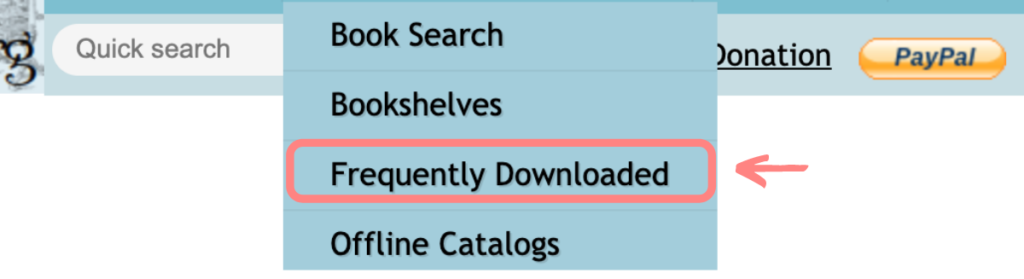
すると下記画像の様に、いろいろなTop100が出てきます。見たいリンクをクリックするとそれぞれのTop100にリンクします。
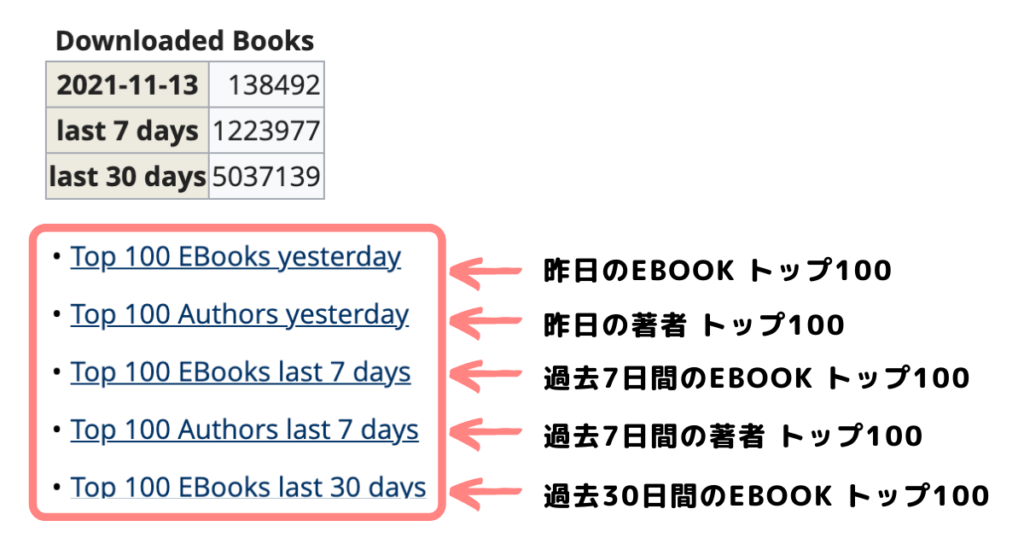
4. 本をダウンロードしてKindleアプリで読む方法
読みたい本が見つかったら、ダウンロードをしていきましょう。ここではKindleアプリを使って読む方法をご紹介します。
- 先に使いたい端末を決めておく
- Kindleアプリを端末(PC、スマホ、ipad等)にダウンロード *すでに持っている場合や、Kindle端末を使う場合は不要です
本のファイルをダウンロードする
本が決まったら。使いたい端末に適したファイルをダウンロードします。
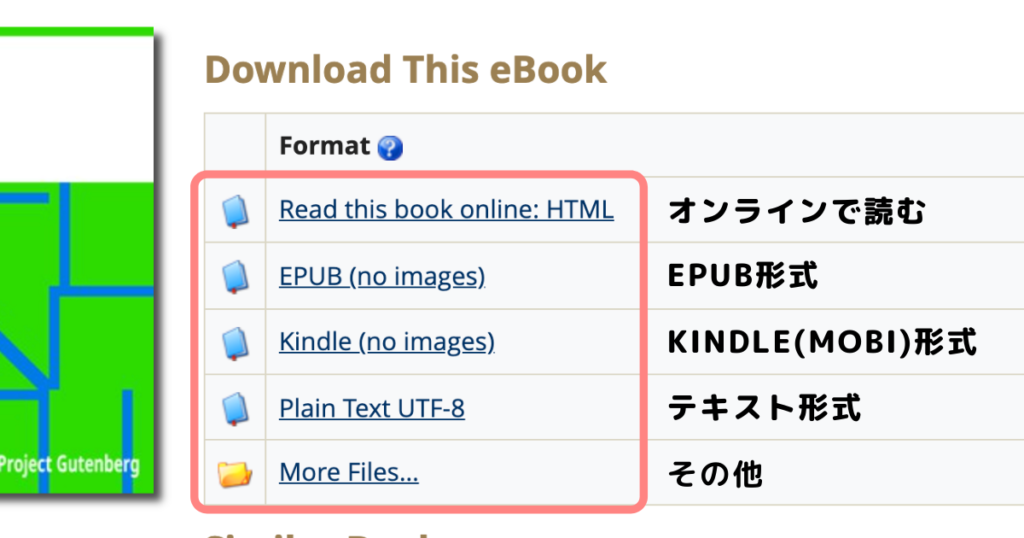
端末で読む場合、Epub, Kindle, Plain Textファイルのいずれかを選びます。そのままオンラインで読む場合は HTMLファイルをクリックするとすぐに読み始められます。
どのファイル形式でダウンロードしたら良いか分からないという人は、こちらのサイトが参考になりますよ!
電子書籍ファイルの形式 (*外部サイトへリンクします)

次はKindleファイルをダウンロードし、PCとスマホに表示させる方法をお見せします!
ここでは私の使っている端末PC(mac)とスマホ(iphone)での見え方になります。お持ちの端末によって見た目や操作性が違う可能性がありますので、ご了承ください。
PCで読む場合
スマホ・タブレットで読む場合
iphoneやipadで読む場合はPCより少し手前がかかります。iphoneもipadも基本手順は同じなのでiphoneの画面でお見せしていきます!
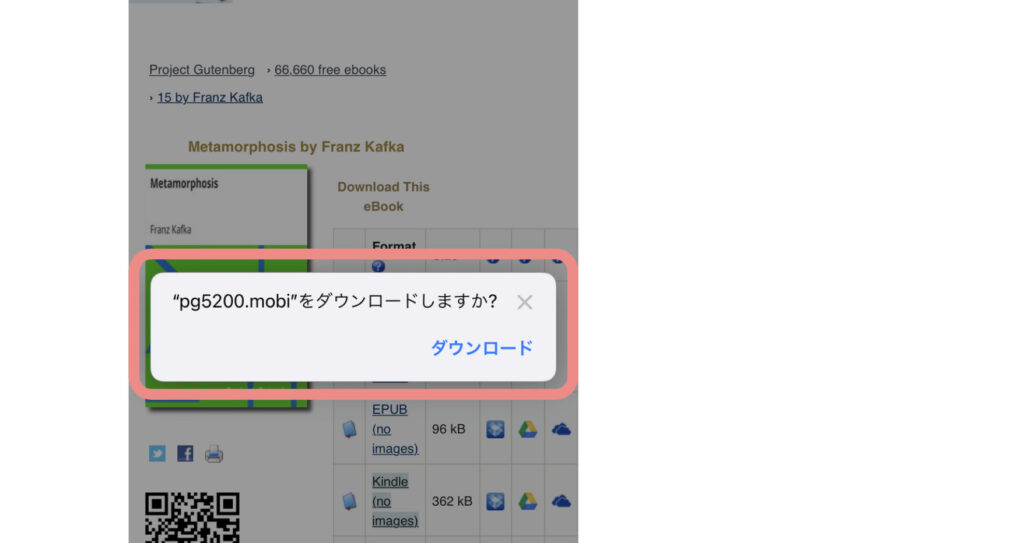
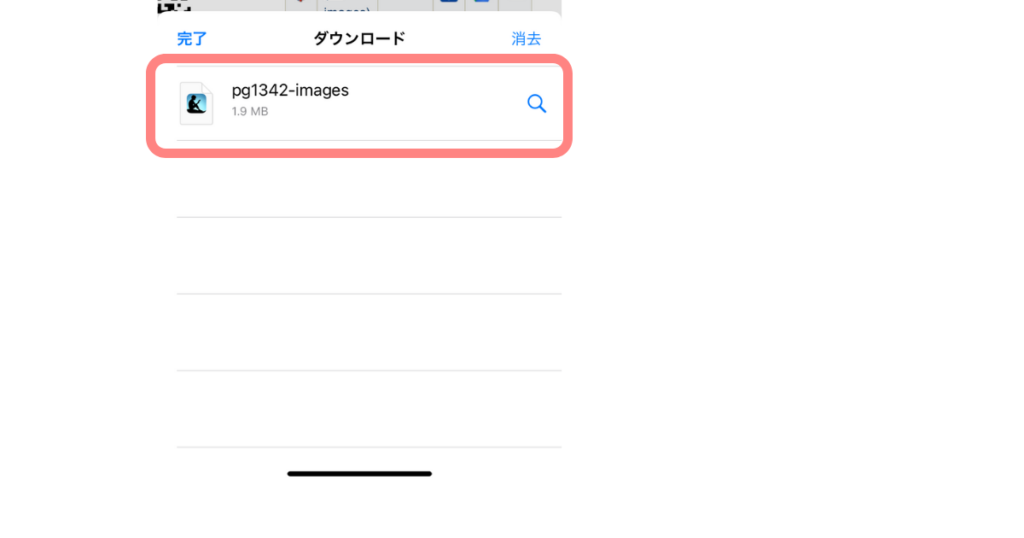
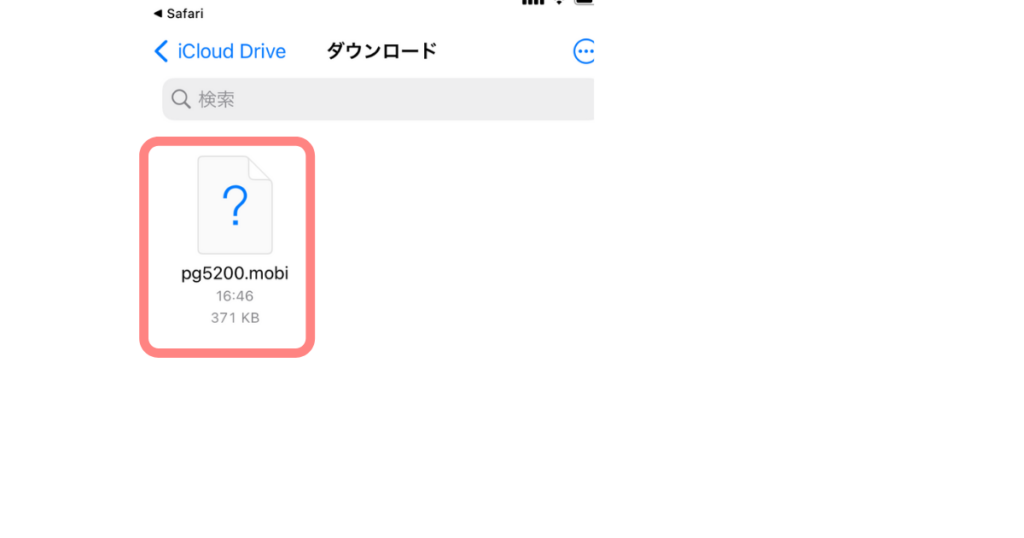
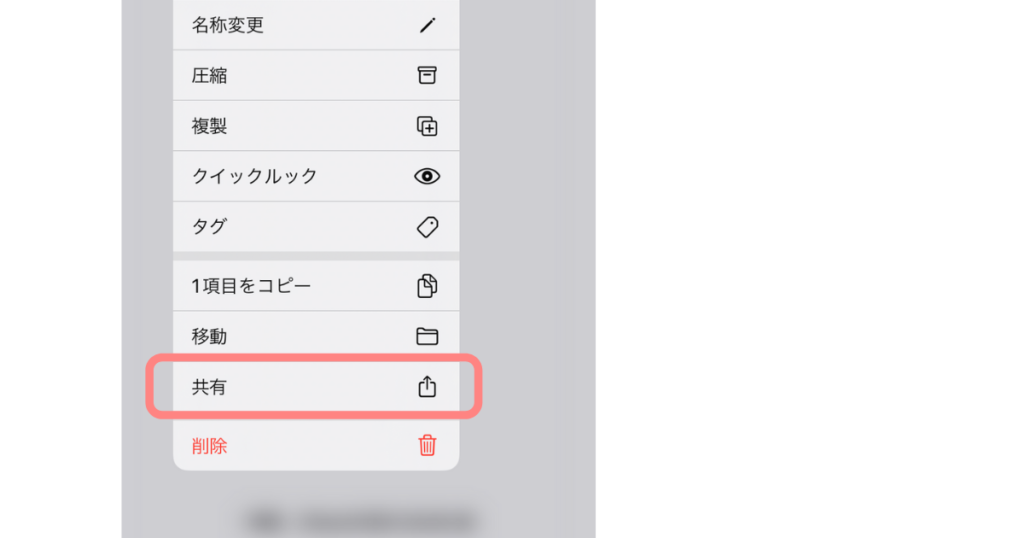
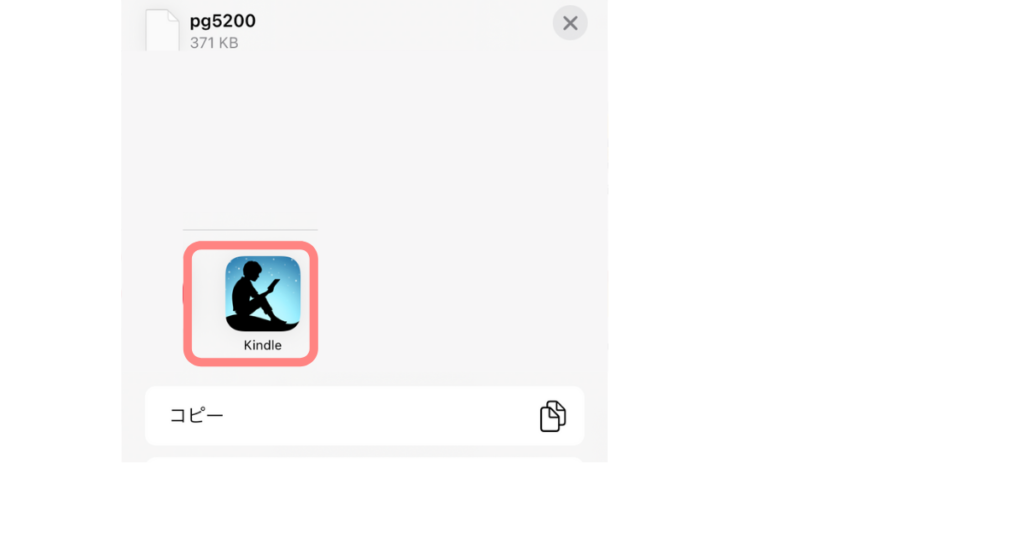
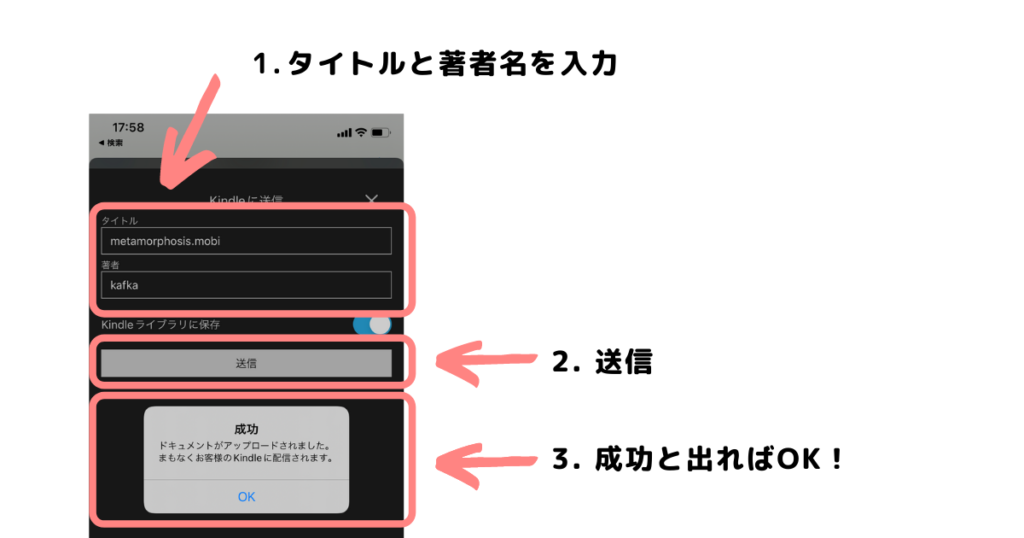
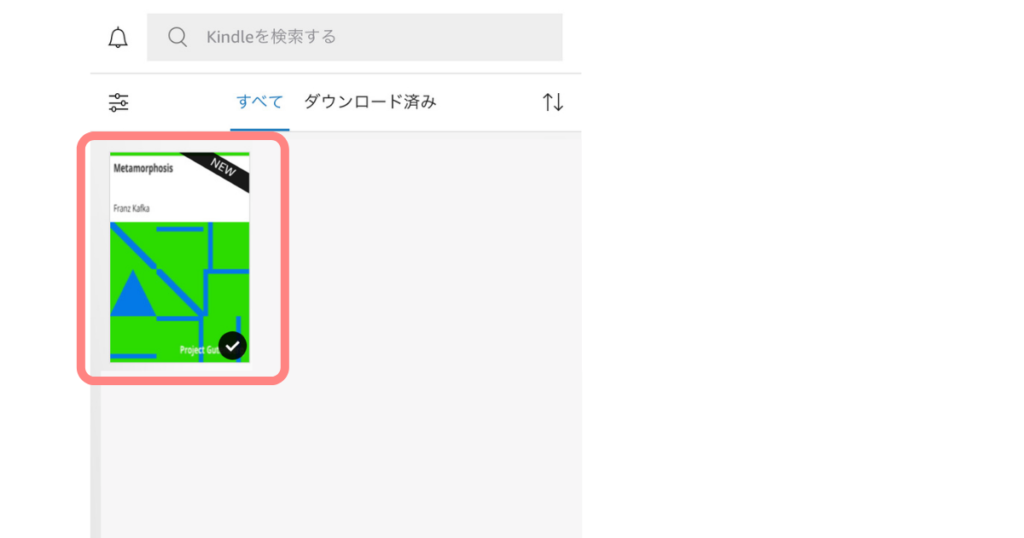
まとめ
本記事では洋書が無料で読める、英語多読に便利な電子図書館「Project Gutenberg」の使い方とKindleアプリで読む方法をご紹介しました。
本の探し方は主にこの4通り。
- 人気、または最近追加された本から選ぶ
- タイトルや著者名から本を探す
- ジャンル(分野)から本を探す
- 閲覧数・ダウンロード数の多い本から探す
使い方に慣れるまでは、探しにくい・・と感じてしまうこともあるかもしれませんが、慣れれば気にならなくなります。
その分無料でこれだけの洋書が読めるなんて、とっても有難いことですよね♪
この機会にぜひ英語の本を読む頻度を上げ、みなさんの英語多読に役立てていただければ嬉しいです!
自分の英語レベルに合う本を探すには?
下記の記事では、Project Gutenbergに収録されている書籍から、自分の英語レベルに合う本を見つける方法をご紹介します!
 英語多読は本選びが超重要!Project Gutenbergで自分の英語レベルに合う無料本を探すには?
英語多読は本選びが超重要!Project Gutenbergで自分の英語レベルに合う無料本を探すには?
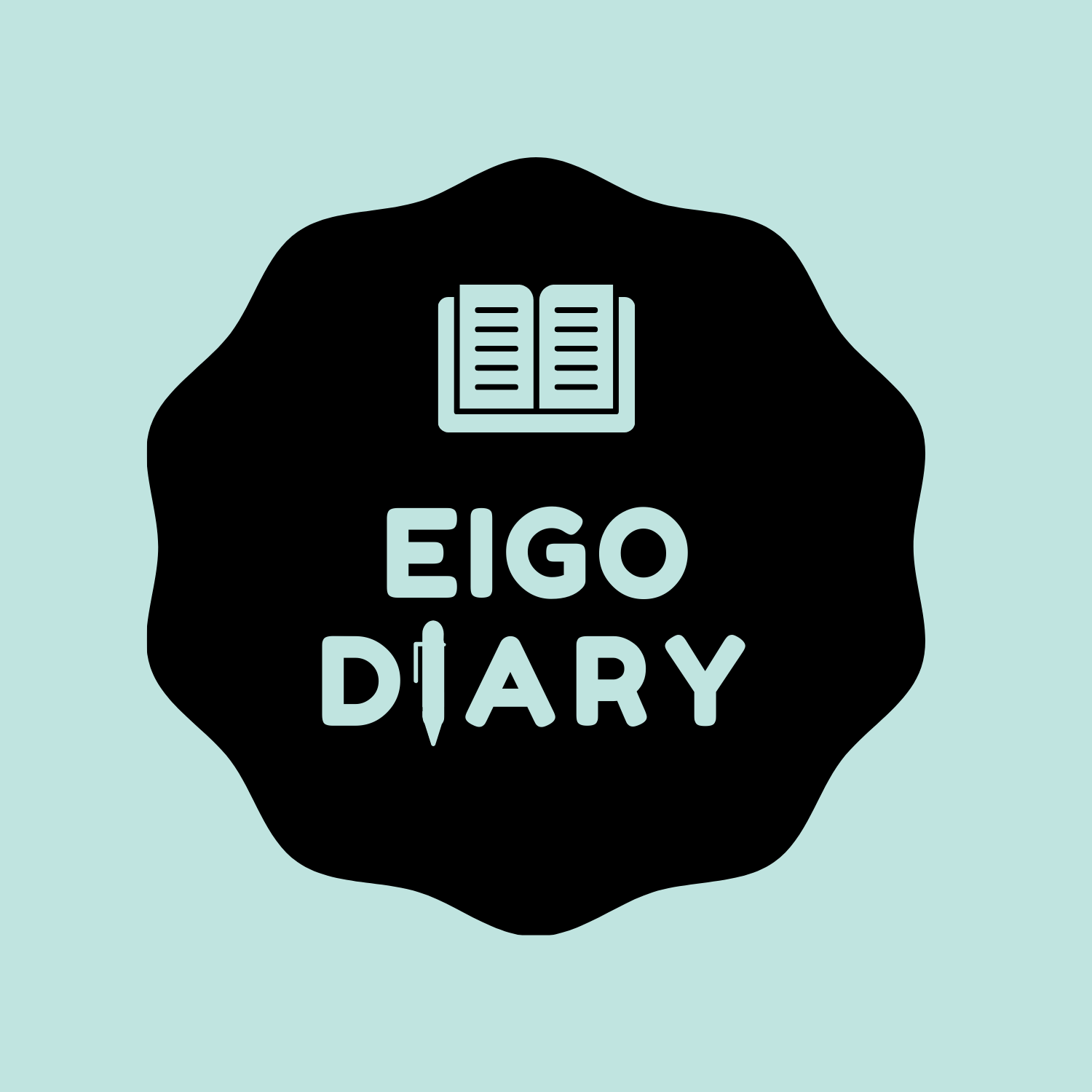 EIGO DIARY
EIGO DIARY